本ページは広告が含まれています。気になる広告をクリック頂けますと、サーバ運営費になります(^^
NAS2E3215
古いQNAPのNASを引っ張り出してきて、Windows2022サーバからiSCSIディスクとして設定してみます。
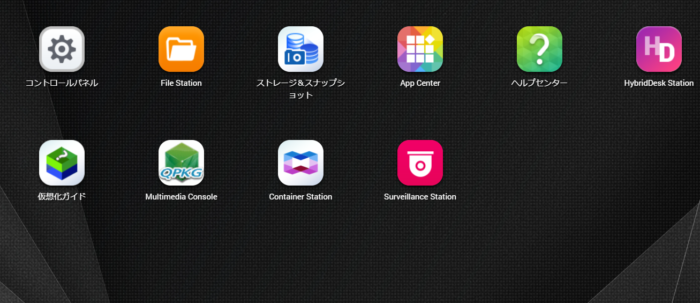
ストレージ&スナップショット を開きます
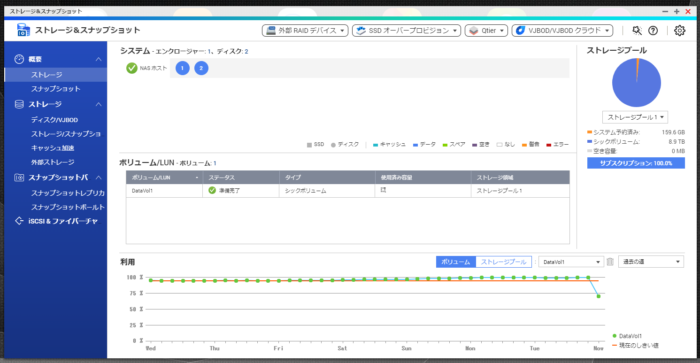
iSCSI & ファイバーチャネル を開きます。すると、ダイヤログが現れます。
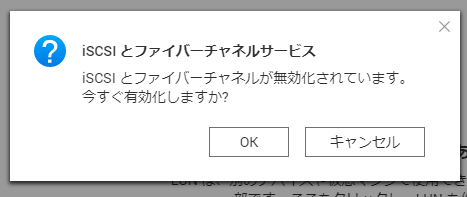
今すぐ有効にします。クイックコンフィギュレーションウィザードを起動します。
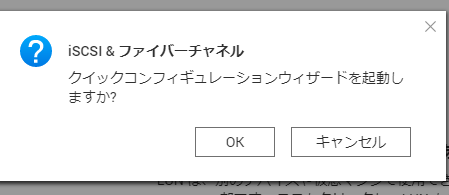
iSCSIターゲット作成
iSCSIターゲット作成ウィザードが起動します
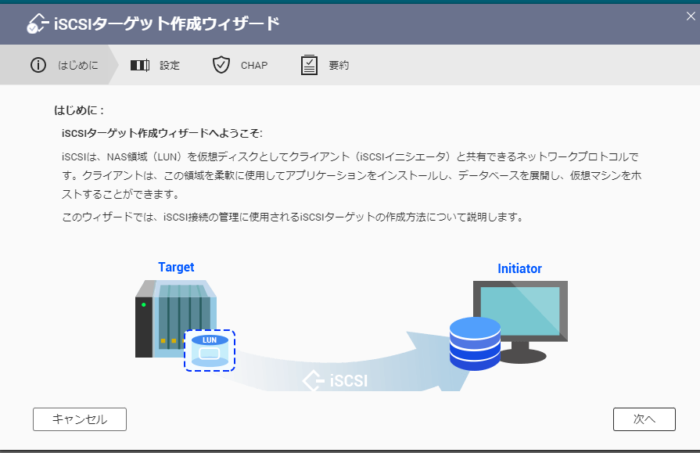
次へをクリックし、ターゲットの名前を作成
名前 scnas
ターゲットエイリアス sc
とする
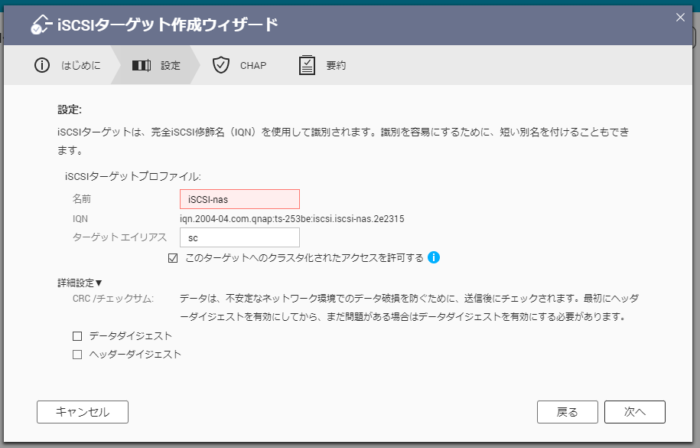
認証しなくてもよい形でターゲット作成します
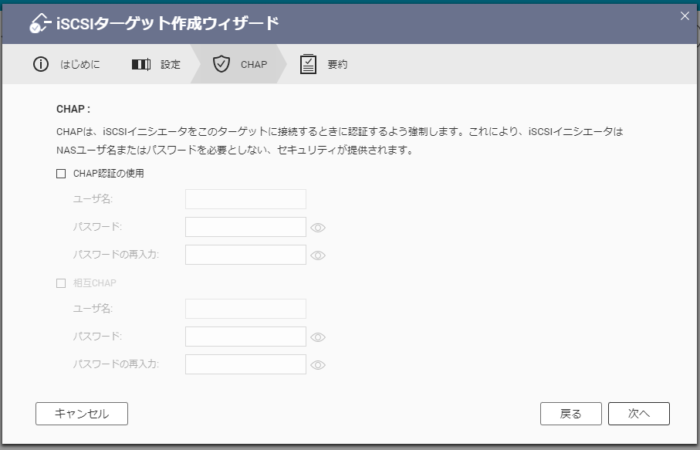
最後の確認
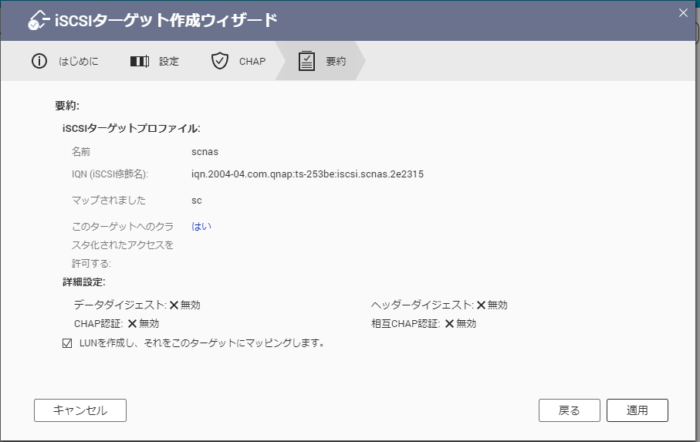
ブロックベースLUN作成
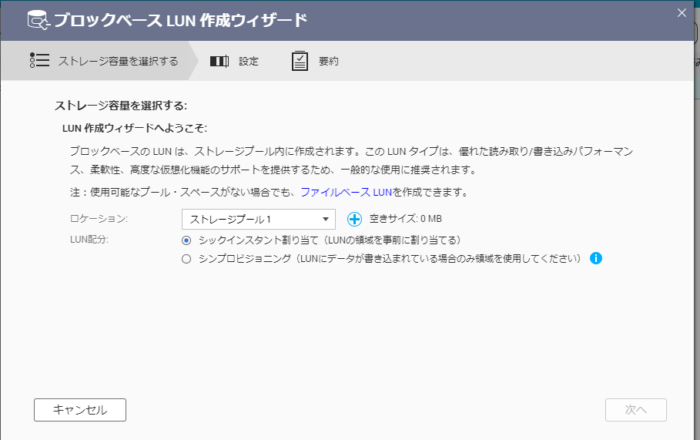
ロケーション +をクリックし、ストレージプールの作成に入ります。
ストレージプールの作成
機能がありすぎてこんがらがりますが、Qtierを有効化異なるタイプのドライブ(SSD,SAS,SATA)など一つのドライブプールに指定する事ができます。
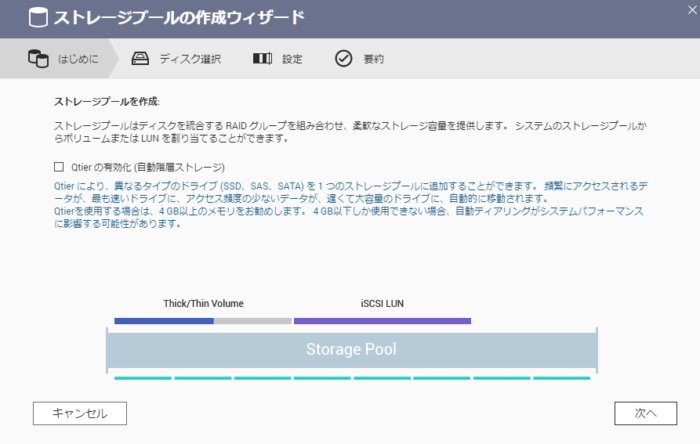
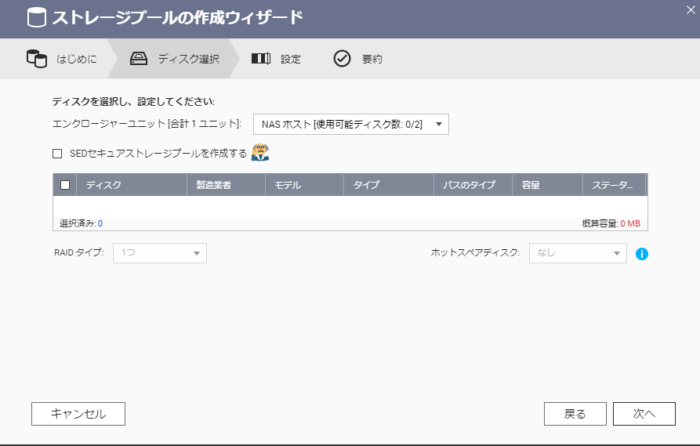
この先に進めなくなったので、ファイルベースLUN作成に切り替え。恐らく、ディスク領域のまだ割り当てられていないボリュームを指定する必要があるが、すでにファイル容量として割り当てられているため、空きがない、選択できるディスクがない状態
ファイルベースLUN作成
ブロックベースLUN作成画面の「ファイルベースLUN」という青い文字をクリックすると、ファイルベース作成ウィザードが起動
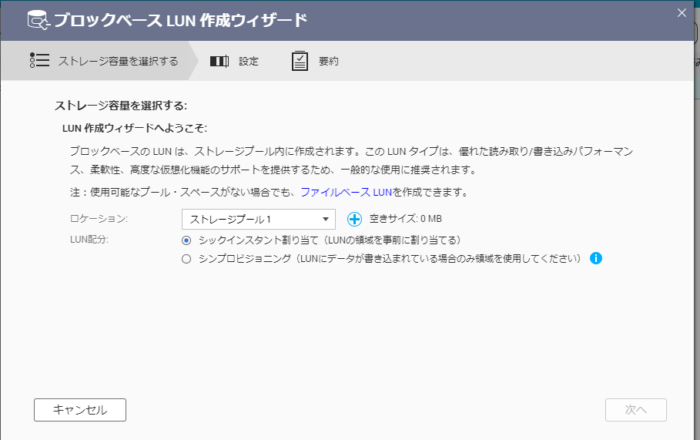
ファイルベースLUN作成ウィザードで、そのまま次へ
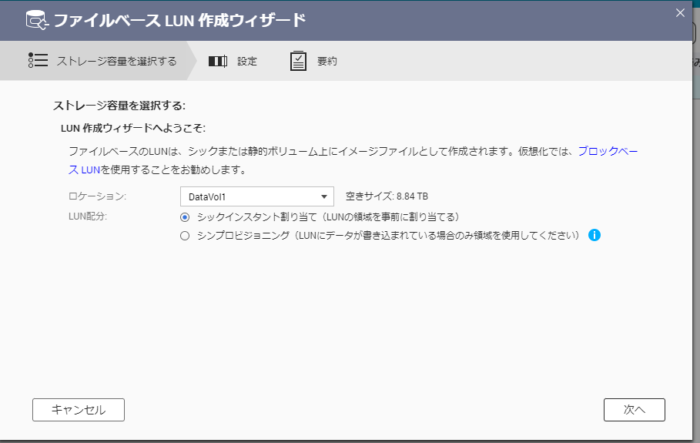
とりあえず
LUN名:scans_0
LUN容量:1TB
で、設定する
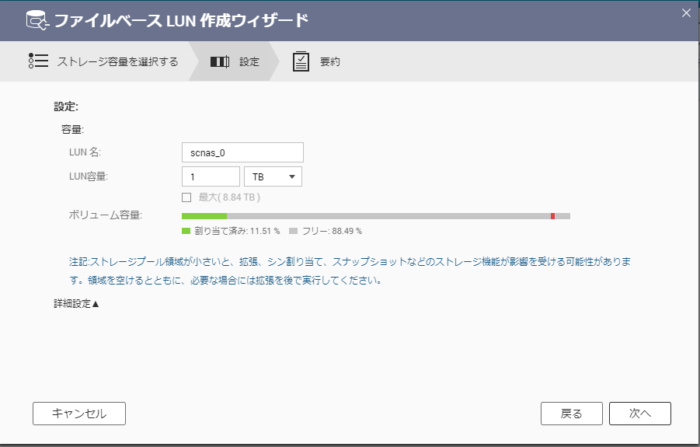
確認画面
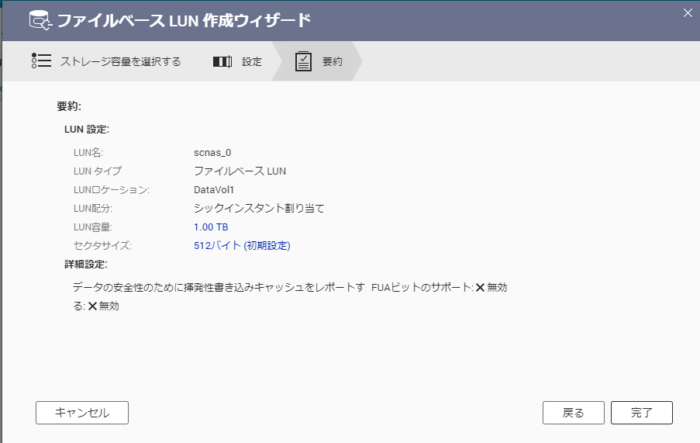
iSCSIターゲット準備完了
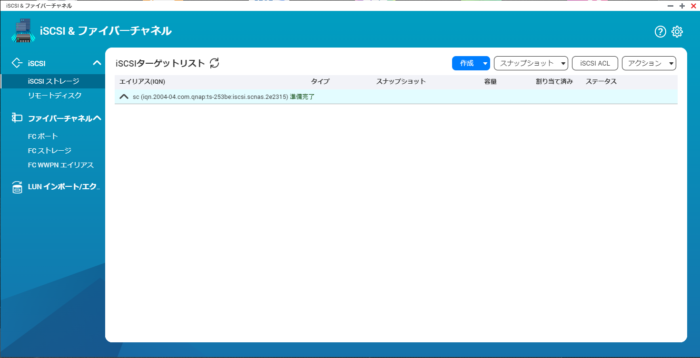
Windows2022設定
iSCSIイニシエータを起動
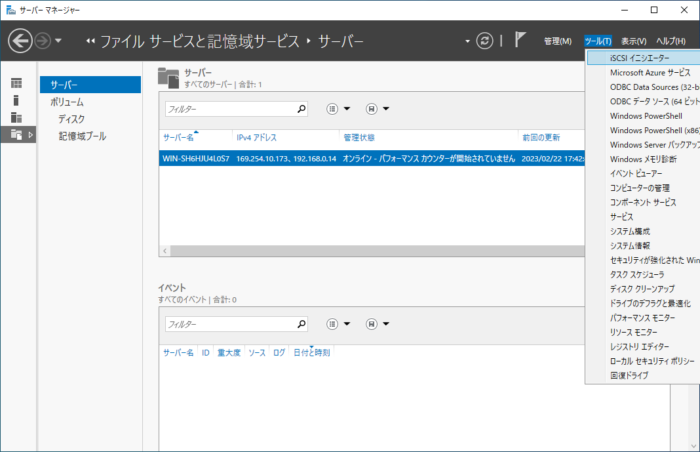
サービスが実行されていない旨の警告がでるので、「はい」を押して稼働
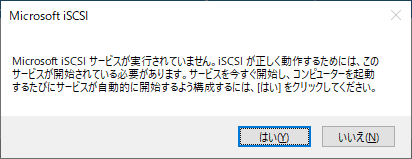
ターゲットのIPアドレスを指定
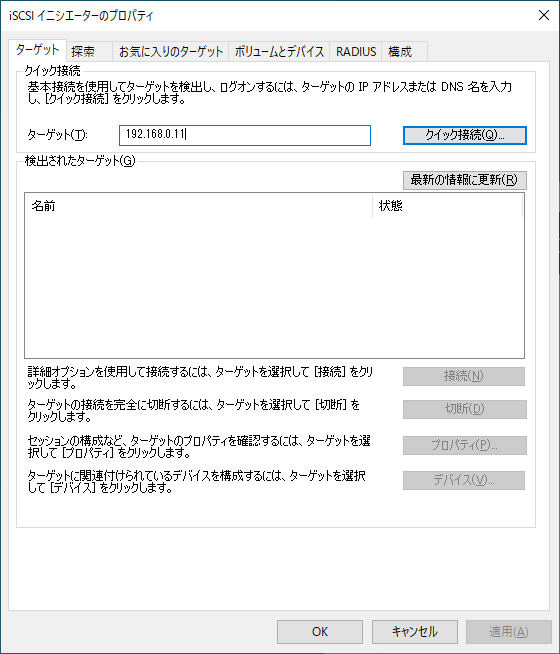
クイック接続ボタンを押すとさっき作成したターゲットが検出される
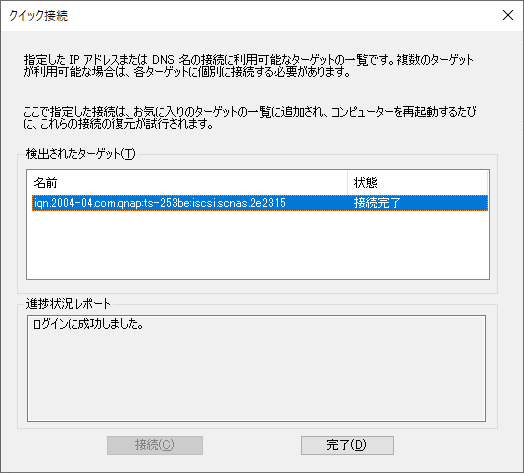
完了ボタンを押すと、接続完了となった
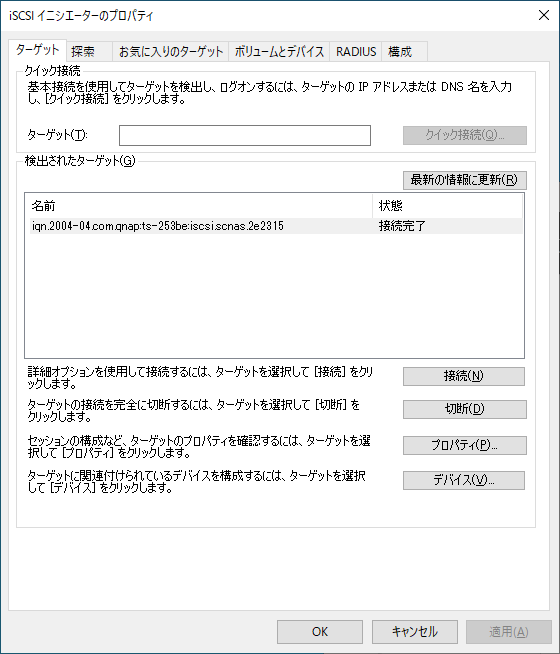
マウントする ボリュームとデバイスの「自動構成」ボタンを押せばOK
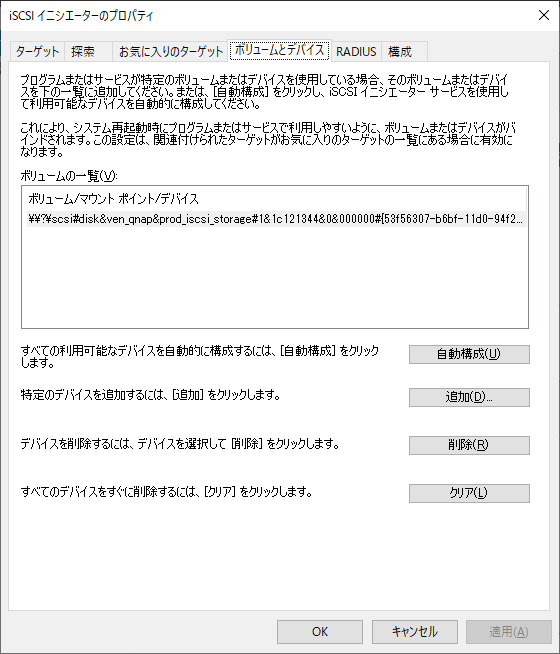
フォーマット
不明なDISK1 ができているので、これをフォーマットすれば使える
オンライン → ディスクの初期化

iSCSIディスクができた
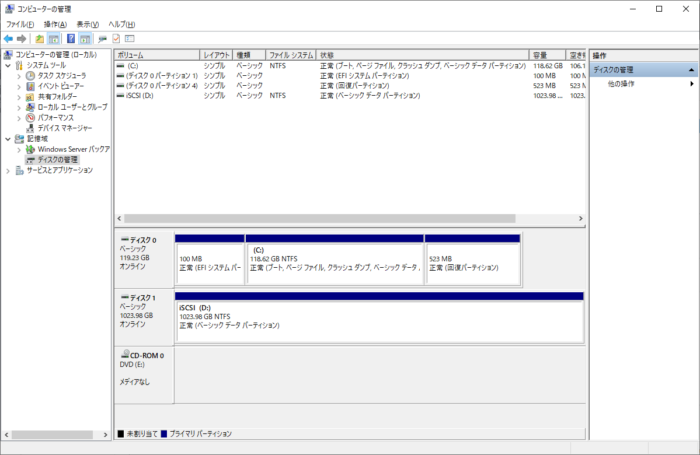
フォーマット済みのディスクをマウントする場合
フォーマット済みのディスクは、下記のような形でオフラインでディスク管理に表示されます。
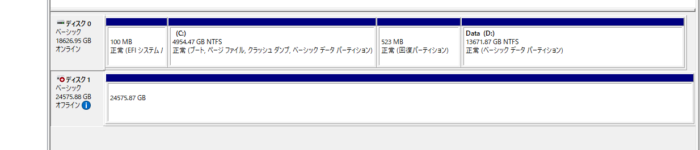
オンラインに変更します
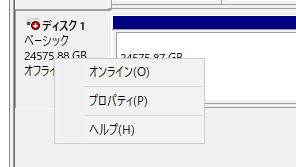
オンラインになりました。
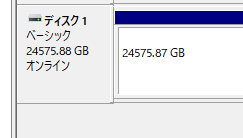
Eドライブとしてマウントされました。
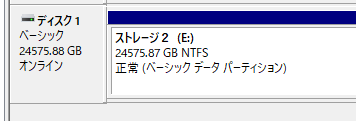
iSCSI 複数台でマウントできる?
iSCSIの仕様上、複数台でのマウントは可能なようです。サーバからディスクをマウントして、さらにほかのサーバからマウントしてもマウントできました。
切断できない時
iSCSI イニシエータ上から切断しようと思いましたが、切断できない(/_;)
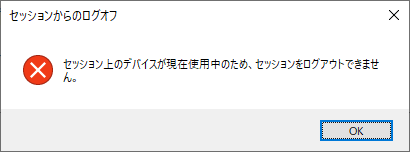
コンピュータの管理 → 該当ディスクを右クリック → オフライン
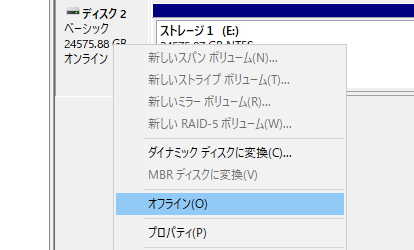
オフラインにすると、こんな表示になります。
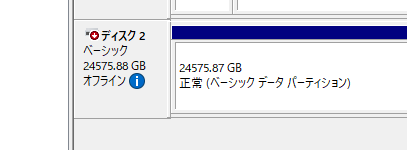
この状態で、iSCSI 無事に切断できました。
複数セッションを可能にする
複数台のサーバから、iSCSI でマウントできるようにするには、メニューから iSCSI Managerを起動し
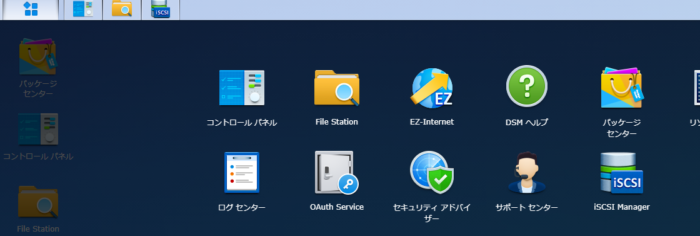
Target → 操作:編集 → 詳細 → 複数セッションを許可
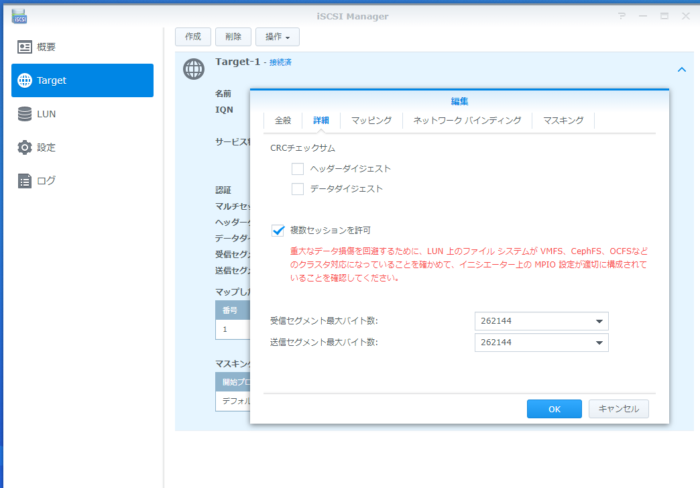
とする事で、複数台のサーバにてiSCSIとしてマウントする事が可能です。
ただ、1台のサーバからフォルダなど編集すると、もう一台からはアクセス不能になったり、都度切断して、再マウントするなどの必要がありました。もっと設定方法があるのかもと思いながら、そこまで深堀できていません。


